A Photoshopban megnyitott kép egy vagy több rétegből áll. Mindegyiknek ugyanazok a méretei, felbontása, színmodellje van, mint a fő dokumentumnak. A rétegek használata lehetővé teszi bármilyen képszerkesztés alkalmazását az eredeti megváltoztatása nélkül. A Rétegek palettáról megtudhatja, hogyan vannak egymással. A paletta legfelső rétege elrejti az összes többit.
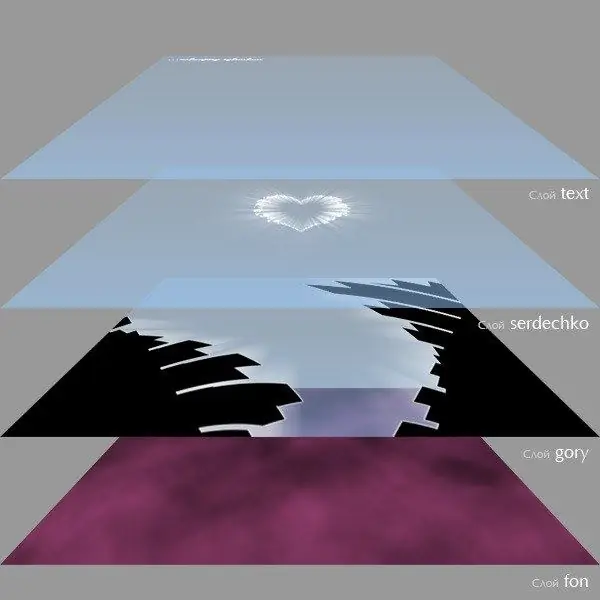
A rétegek mozgatásának módjai
A rétegek egymásra helyezésének sorrendje manuálisan vagy a megfelelő parancsok segítségével megváltoztatható. Kattintson a réteg miniatűrjére, tartsa lenyomva az egérgombot, és húzza felfelé vagy lefelé. Ezután a mutató apró ököllé változik. Amikor a rétegek közötti elválasztó vonal elsötétül, engedje el a gombot a réteg mozgatásához. Húzás közben meglátja az áthelyezett réteg szellemképét.
A réteg helyzetét megváltoztathatja a "Rétegek" - "Elrendezés" paranccsal. Ebben az esetben a legfelülre lépéshez hajtsa végre a "Layer" - "Arrange" - "Bring to Front" parancsot, vagy használja a Ctrl + Shift +] billentyűparancsot. A réteg legalsó részéhez történő elküldéséhez válassza az Elrendezés menüben a Küldés hátra sort vagy nyomja meg a Ctrl + Shift + [billentyűkombinációt. A réteg egy pozíciójának emeléséhez alkalmazza a "Hozd előre" elemet, vagy nyomja meg a Ctrl +] billentyűt. Ennek megfelelően ahhoz, hogy a réteget egy pozícióval lefelé mozdítsa el, ki kell választania a "Visszahoz" sort, vagy meg kell nyomnia a Ctrl + [billentyűkombinációt.
Az egyetlen réteg, amelyet nem lehet áthelyezni, a háttérréteg. Ha áthelyezni kell, akkor a rétegek palettán kattintson duplán a megfelelő sorra. Nevezze át a háttér réteget a megnyíló párbeszédpanelen, majd kattintson az OK gombra. Végrehajthatja a "Rétegek" - "Új" - "A háttérből" parancsot is.
Ha egy réteget szeretne hozzáadni a jelenleg kijelölt réteg alatt, kattintson a Ctrl billentyű lenyomva tartása mellett az Új réteg létrehozása gombra. Ezzel megspórolhatja a létrehozott réteg egy szintre történő áthúzásával járó problémákat.
Hogyan lehet egyszerre több réteget egymásra rakni?
Egyszerre több réteg helyzetét is megváltoztathatja. Ehhez mindegyiket ki kell választani a "Rétegek" palettán. Az egymás után elhelyezkedő rétegek kiválasztásához kattintson az elsőre, majd a Shift billentyű lenyomásával az utolsóra. A Photoshop automatikusan kiválasztja az összes réteget.
A nem szomszédos rétegek egyidejű kiválasztásához kattintson az első réteg nevére, majd a Ctrl billentyűt lenyomva tartva a többit. Több réteg kiválasztásával alkalmazhatja a "Rétegek" - "Rendezés" - "Invert" parancsot. Megfordítja a halmozási sorrendjüket, és néha nagyon érdekes eredményekhez vezet. Ehhez a parancshoz nincsenek gyorsbillentyűk.
Rétegek csoportosítása
Ha a dokumentum nagy számú réteget tartalmaz, azokat célok vagy más jellemzők szerint csoportokba lehet egyesíteni. Ezzel megtakaríthatja a paletta végiglapozásának problémáját, amikor megtalálja a kívánt réteget. Csoport létrehozásához kattintson a Rétegek paletta alján található Új csoport létrehozása gombra. Használhatja a Ctrl-G billentyűparancsot is. A program hozzáadja a létrehozott csoportot a Rétegek palettához, majd az egérrel húzza bele a csoportosítani kívánt rétegeket.
Rétegcsoportokkal ugyanúgy dolgozhat, mint a közönséges rétegekkel - másolhat, törölhet, áthelyezhet. Beágyazott rétegcsoportokat is létrehozhat úgy, hogy egymásba húzza őket.






